
2025年3月に発売されたMacBookの最新モデル「MacBook Air M4」は、新型チップ「M4」を搭載し、これまでのMacBookAirシリーズをさらに進化させた1台です。
僕はこれまで、MacBookPro(2019年製・Intel Core i5モデル)やゲーミングノートパソコン(DELL製・Windows)を併用してきました。
そのため、旧Intel MacBookProやゲーミングノートパソコンとの違い・使用感のリアルな比較ができると考えています。
本記事は、MacBook Pro 2019年Intelモデル+Windowsユーザーの視点から見たMacBookAirM4の実力をレビューします。
MacBookAir M4に乗り換えて良かった理由
これまで使用してきた旧Intel MacBook Proやゲーミングノートパソコンから、MacBookAir M4に乗り換えて、全ての作業をこなすようになりました。
実際に使用してみて、特にMacBook Air M4ならではの機能や、乗り換えて良かった点は以下の通りです。
- M4チップ搭載の高速処理
- ファンレス設計の静音性
- 持ち運びが快適
- 外部ディスプレイが2枚対応
M4チップ搭載の高速処理
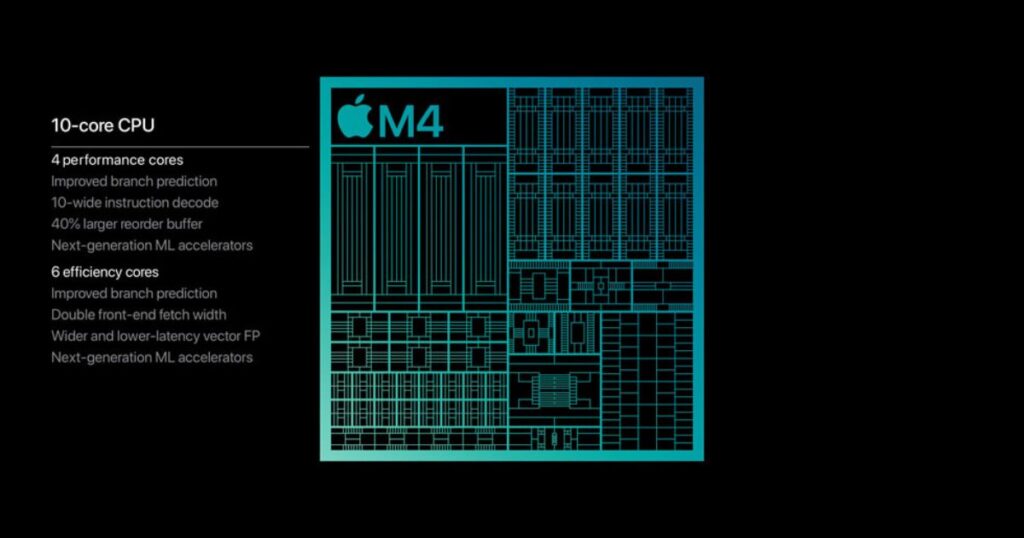
Apple公式によれば、M4チップはM1チップと比較して最大1.8倍のCPU性能向上、グラフィック性能は最大2倍の進化を遂げています。
この性能向上により、Webアプリケーションの開発や複数のタブを開いた作業が、格段に快適になりました。
実際にWebアプリケーション開発時は動作が非常に軽快で、旧Intel MacBookProやゲーミングノートパソコンと比べて、圧倒的にM4チップの処理性能の高さを体感できます。
特に、複数のタブ・ツールを同時に開きながら作業するようなシーンでも一切の遅延を感じさせないレスポンスは、旧モデルとの大きな違いです。
ファンレス設計の静音性

MacBookAir M4は、冷却ファンを搭載しないファンレス設計で、カフェや図書館など、静かな場所でも周囲を気にせず作業に集中できます。
一方で、MacBookAir Mチップシリーズ(M1~M4)は、高負荷作業を行ってもほぼ無音に近い状態を保つため、快適かつ静かな環境で作業ができます。
さらに、MacBook Air M4はファンレス設計のため、ファンの掃除が不要という点も大きなメリットです。
通常、ゲーミングノートや他のノートパソコンでは、定期的にファンの掃除をする必要がありますが、これが不要であることも、メンテナンスが簡単である点を評価する理由の一つです。
持ち運びが快適

MacBookAir M4の重量は約1.24kgと軽量で、カフェや出張先などの外出先でも気軽に持ち運びしやすいです。
これまで使用していた旧Intel MacBookProは約1.4kgで、それでも長時間の持ち運びでは肩や腰に負担を感じることがありました。
また、高スペックなゲーミングノートパソコンに至っては約2.7kgもあり、移動時はまるでダンベルを運んでいるかのような感覚すらありました。

しかし、MacBookAirM4の軽量性は、そうした精神的なストレスを根本から解消してくれ、外出先で即ハイスペックな作業をこなせるので、作業効率も大幅に向上します。
外部モニターが2枚対応
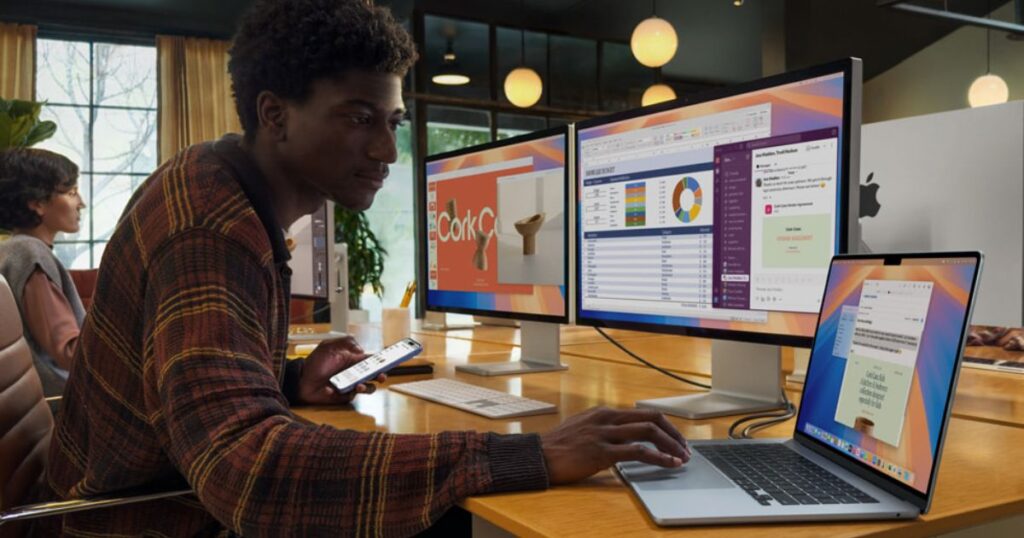
MacBookAir M4はデュアルディスプレイ対応で、本体ディスプレイに加え、外部モニターを2台まで同時接続できるため、作業効率が飛躍的に向上します。
| モデル | 外部モニター対応数 | 本体ディスプレイの同時使用 | 最大画面数 |
|---|---|---|---|
| M1・M2 | 1台 | 可能 | 2台 |
| M3 | 2台 | 不可(クラムシェルモード) | 2台 |
| M4 | 2台 | 可能 | 3台 |
特にM3 MacBook Airでは2台の外部モニターに対応しながらも、MacBook Air本体ディスプレイが無効化される(クラムシェルモード)という制限があり、実質最大2画面まででした。
しかし、M4 MacBook Airからはその制限が解除され、3画面同時利用が可能になり、マルチタスクを行う方にとって大きな魅力になります。
Apple製品を安く買う方法
MacBook Air M4は魅力的な製品ですが、Apple製品は価格が高いという印象を持っている方も多いのではないでしょうか。
しかし、意外と知られていないだけで、Apple製品を少しでも安く、しかも還元率20%以上で購入できる方法が存在します。

認定整備済製品
Apple製品は、同分野の製品の中でも価格が高いため、予算を抑えられる中古品を購入することが一つの選択肢として考えられます。
そこで、Apple製品の中古品の購入先として注目すべきは、Appleの認定整備済製品という選択肢です。
中古品に多少抵抗がある人でも、Apple公式が新品同様に再整備してくれるため気にならないと思います。
認定整備済製品は、何らかの理由で返品された製品や、メーカーの欠陥が見つかった製品など、中古品・欠陥品をAppleが再整備して新品同様にした製品です。

おすすめなアクセサリー
MacBookAir M4をさらに快適に使うための、おすすめなアクセサリーや周辺機器を紹介します。
- キーボード&マウス
- 充電器&ケーブル
- USB-C拡張ハブ
- パソコンスタンド兼スリーブ
キーボード&マウス

MacBookAirのキーボードやトラックパッドも十分ですが、長時間の作業や快適な操作を求める方には、外付けのキーボードとマウスを使うのがベストです。
充電器&ケーブル

MacBook Airには充電アダプタと充電ケーブルが付属していますが、予備や持ち運び用にもう一つ用意しておくと便利です。
特に、急いで充電が必要な時や外出先での充電には、軽量でコンパクトな充電器が役立ちます。
USB-C拡張ハブ

MacBook Air M1/M2以降は、USB-Cポートがメインとなっており、USB-AやHDMIなど他のポートが不足しています。
そのため、USB-C拡張ハブを使用することで、複数のUSBポートやHDMI、LANポートを追加でき、さまざまなデバイスを接続することが可能になります。
特にデスクワークや外出先で複数の機器を同時に接続する場合に重宝します。
パソコンスタンド兼スリーブ

作業中の姿勢を改善し、より快適に使用するために、パソコンスタンドは必須アイテムです。
加えて、スタンドとして使えるスリーブケースも便利です。
これ一つでパソコンの持ち運びと作業環境の両方が改善されます。
まとめ
Windowsと旧型MacBookからMacBookAir M4に買い替えて、本当に満足しています。
以前使っていたIntel MacBook Proやゲーミングノートパソコンと比較して、MacBookAir M4は処理性能や軽量、バッテリーの持ちの良さに驚きました。
MacBook Air M4は、どんな作業にも対応できる性能を持ちながら、持ち運びも非常に軽快で、外出先での使用にも最適です。これからも愛用し続けていく予定です。
最後までご愛読ありがとうございました。















